Cara Buat Read More di Blogger Blogspot dengan Editor Lama. Bagi yang belum memakai Read More Editor Lama direkomendasikan untuk memakai Read More Editor Baru yang jauh lebih mudah dan simple.
Langsung aja saya memberikan tutorialnya!
Ada dua cara untuk membuat read more di blogger / blogspot baru (tanda Blogger Baru adalah di admin memakai layout / tata letak dan page element / elemen halaman).
Cara Pertama:
1. Buka template -> Edit HTML -> Kasih tanda tik pada menu "expand widget tempate" (lihat gambar 1)
2. Letakkan kode berikut persis di atasnya kode </head>
<style>
<b:if cond='data:blog.pageType == "item"'>
span.fullpost {display:inline;}
<b:else/>
span.fullpost {display:none;}
</b:if>
</style>
3. Letakkan kode berikut di bawah kode <p><data:post.body/></p>
<b:if cond='data:blog.pageType != "item"'>
<a expr:href='data:post.url'> Read More..</a>
</b:if>
4. Klik Simpan. Selesai.
5. Klik SETTINGS atau Pengaturan, terus klik FORMATTING atau Format. Di paling bawah ada kotak kosong di samping menu TEMPLATE POSTING. Isi kotak kosong tsb dg kode berikut:
<span class="fullpost">
</span>
Cara Kedua:
1. Buka template –> edit HTML
2. Kasih tanda tik/cek menu “expand widget template”
3. Cari kode berikut di TEMPLATE blog Anda:
<div class='post-header-line-1'/>
<div class='post-body'>
4. Kalau sudah ketemu, letakkan kode berikut DI BAWAH kode html di atas:
<b:if cond='data:blog.pageType == "item"'>
<style>.fullpost{display:inline;}</style>
<p><data:post.body/></p>
<b:else/>
<style>.fullpost{display:none;}</style>
5. Di Bawah kode di atas ada kode html sbb:
<p><data:post.body/></p>
<div style='clear: both;'/> <!-- clear for photos floats -->
</div>
6. Nah, di antara kode
<p><data:post.body/></p>
dan kode
<div style='clear: both;'/> <!-- clear for photos floats -->
</div>
pasang kode html ini:
<a expr:href='data:post.url'>Read More .. </a>
</b:if>
7. Jadi, susunan kode html di template setelah ditambah dg kode READ MORE akan menjadi seperti ini (yg warna MERAH adalah kode tambahan untuk READ MORE, sedang kode warna Hitam adalah kode asli template):
<div class='post-header-line-1'/><div class='post-body'>
<b:if cond='data:blog.pageType == "item"'>
<style>.fullpost{display:inline;}</style>
<p><data:post.body/></p>
<b:else/>
<style>.fullpost{display:none;}</style>
<p><data:post.body/></p>
<a expr:href='data:post.url'>Read More......</a>
</b:if>
<div style='clear: both;'/> <!-- clear for photos floats -->
</div>
Klik Simpan Template. Selesai.
8. Klik SETTINGS atau Pengaturan, terus klik FORMATTING atau Format. Di paling bawah ada kotak kosong di samping menu TEMPLATE POSTING. Isi kotak kosong tsb dg kode berikut:
<span class="fullpost">
</span>
Trus Klik Simpan Pengaturan
Cara Memposting
Ketika memposting, klik EDIT HTML. Maka, secara otomatis akan tampak kode
<span class="fullpost">
</span>
Letakkan posting yg akan ditampilkan di halaman muka di atas kode sementara sisanya (yakni keseluruhan entry), letakkan di antara kode
<span class="fullpost">
dan
</span>
Cara Buat Read More di Blogger Blogspot
.
Langganan:
Posting Komentar (Atom)




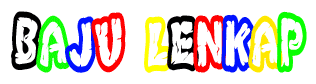




0 komentar:
Posting Komentar